Verzend de voor- en achterzijde
van een kaart als één pagina. U hoeft dan niet elke zijde afzonderlijk
te verzenden.
.png)
Tik op de toets [Overige] en op de toets [Kaart Formaat].
Tik op de toets [On] en geef het juiste origineelformaat op.
Wanneer u klaar bent met het invoeren van de instellingen, tikt u op .
.
Plaats een kaart met de afdrukzijde naar beneden op de glasplaat.
GLASPLAAT_card(dspf).png)
Tik op de toets [Start] en scan de voorzijde.
Na het scannen verschijnt een informatief bericht waarin wordt aangegeven of u wilt doorgaan met het scannen van de achterkant of het scannen wilt beëindigen. Als u op de toets [Lezen Klaar] tikt, begint de verzending.Plaats een kaart met de voorzijde naar boven op de glasplaat en tik op de toets [Start] om de achterzijde te scannen.
Tik op de toets [Lezen Klaar].
U kunt een visitekaartje scannen.
Plaats één visitekaartje dat u wilt scannen op de glasplaat.
GLASPLAATGeef de bestemming op.
EEN BESTEMMING OPHALEN UIT EEN ADRESBOEKTik op de toets [Overige] en vervolgens op de toets [Visitekaartje scannen].
Tik op de toets [On] en wijzig de instellingen indien nodig.
Nadat u de instellingen hebt voltooid, tikt u op .
.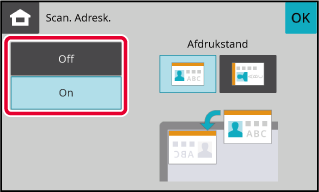
Tik op de toets [Starten kleur] of [Starten zwart/wit] om het scannen van de originelen te starten.
Wanneer het scannen is voltooid, plaatst u de volgende groep originelen en tikt u op de toets [Starten kleur] of [Starten zwart/wit].Version 04a / bpc131wd_usr_04a_nl